검색결과 리스트
예스트레이더에 해당되는 글 1건
- 2023.10.20 예스트레이더(YesTrader) 예제 1
글
예스트레이더(YesTrader) 예제
예스트레이더(이하 예트)에서 시스템을 만들기 위해서는 언어의 한 종류인 YesLanguage를 배워야합니다. YesLanguage 로 원하는 수식을 자유롭게 만들기 위해서는 많은 공부가 필요합니다.
다행히 QnA 란에 질문하면 관리자가 친절하게 답변을 해 줍니다만, 매번 그렇게 하는 것도 어렵습니다. 스스로 공부를 많이 해서 불편함 없이 사용을 할 수 있다면 좋겠죠?
이번에 돌파 전략인 던키안 4주 채널 전략에 대한 백테스를 하게 되었는데, 제가 개발한 결과가 맞는지 검증하기 위하여 예트를 이용하기로 했습니다. 오랜만에 접속을 해보니 사용법이 가물가물하는군요.
이전 글 다시 읽어보면서 감을 찾은 후 YesLanguage를 열었습니다. 하지만 제가 원하는 바를 YesLanguage로 표현하는게 쉽지가 않더군요. 그래서 혹시나 하는 마음에 이와 유사한 수식이 있는 인터넷에서 찾아보았습니다.
다행히 제가 원했던 예제가 있었습니다.
https://blog.naver.com/chartist/222633747003

주식시장을 이긴 전략들에 나오는 전략을 모두 YesLanguage로 만들어 올려놓으셨더군요. 덕분에 YesLanguage를 더 잘 이해할 수 있게 될 듯 합니다. 감사!!
이 글에 나오는 전략을 예트에서 실행하기 위한 절차를 자세하게 설명합니다.
이 post에 나오는 전략을 사용하기 위해서는 한가지 선행해야할 것이 있습니다. 바로 전략에서 사용하는 사용자 함수를 미리 복사를 해야하는 것인데요.
아래 글에 가서 WeekHigh.yfu, WeekLow.yfu를 다운 받은 후 YesTrader가 설치된 곳에 가서 복사를 해야합니다.
https://blog.naver.com/chartist/222633688599
설치 위치를 변경하지 않았다면 C 드라이브 밑 아래 위치에 복사하시면 됩니다.
C:\예스트레이더(x64)\YesLang\Functions
그리고 각 전략을 설명한 page에 있는 .ysg 파일을 아래 폴더에 복사하시면 됩니다.

이제 던키안의 4주 채널을 시뮬해볼 수 있는 준비가 마무리되었습니다.
YesTrader를 실행한 후 YesLanguage를 실행하면 방금 복사한 전략/함수들을 가져올 것인지 물어봅니다. Yes를 하시면 됩니다.
다음은 시스템 트레이딩을 실행하는 절차입니다.
1.시스템트레이딩 밑에 있는 시뮬레이션 차트를 누른다.

2. 원하는 종목/기간/봉 종류를 선택한다.
3. 빨간색을 표시된 시스템적용을 누른 후 좀전에 추가한 시스템을 선택한다.

4. 시뮬한 결과가 차트에 표시가 됨

5. 시스템 성능 보고서를 열어서 성과를 확인한다.

결과를 보면 원글에 나오는 성과보고서와 조금 차이가 나는데요.
원글은 평가 기간이 21/12/30일까지인 반면에 제가 돌려본 기간은 23/10월까지 입니다.

원글은 국내 지수에 대한 수익 그래프입니다(아래 왼쪽 그래프).
나스닥에 대하여 어떻 결과가 나올지 궁금하여 돌려본 결과는 오른쪽에 있습니다.
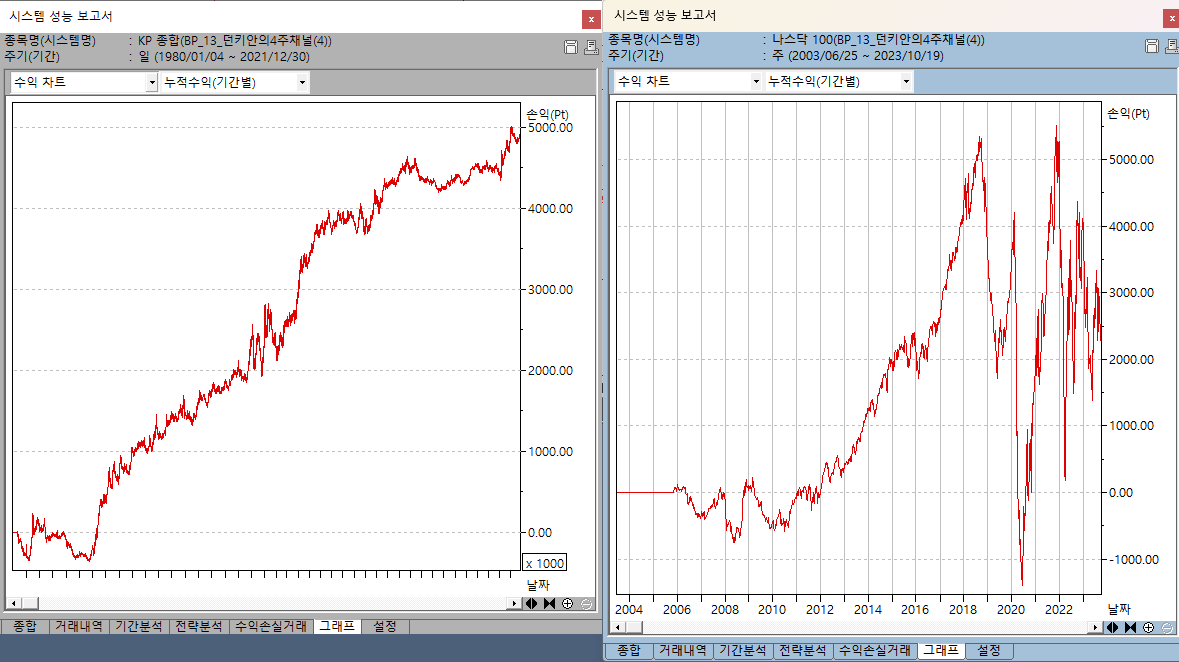
나스닥 상승시에는 수익그래프도 아주 이쁘게 우상향하고 있습니다만, 최근까지 반영한 시뮬 결과는 혼조 그자체이군요.
그 이유는 2022년 부터 나스닥이 하락을 했기 때문입니다.
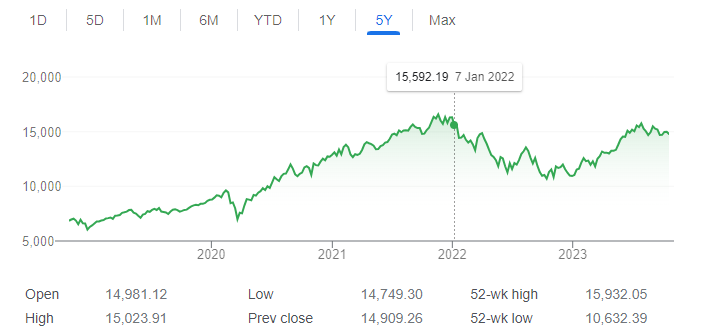
결국 던키안4주채널 전략은 상승장에서 상승, 하락장에서는 하락하는 특징을 가지고 있다고 보시면 될 것 같습니다.
대부분의 추세 돌파 전략의 경우에는 이러한 단점을 가지고 있기 때문에 상승장에서만 적용하는 필터를 적용하는 경우가 많이 있습니다.
전략마다 통하는 시점이 있기 때문에 언제 어떤 전략을 돌려야 하는지를 선택하는 것 또한 중요한 전략인 듯 합니다.
'시스템트레이딩' 카테고리의 다른 글
| [시스템트레이딩] Super Trend (0) | 2024.01.25 |
|---|---|
| [시스템트레이딩] 옵션 Naked 매수/매도(1) (2) | 2023.11.24 |
| [시스템트레이딩] 수익나는 옵션 매도 전략(8) (1) | 2023.05.19 |
| [시스템트레이딩] 수익나는 옵션 매도 전략(7) (0) | 2023.05.02 |
| [시스템트레이딩] 수익나는 옵션 매도 전략(6) (0) | 2023.05.02 |
